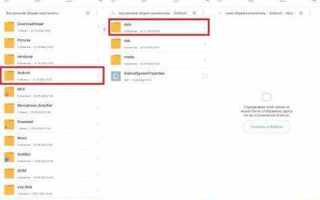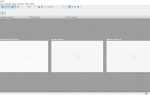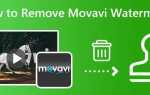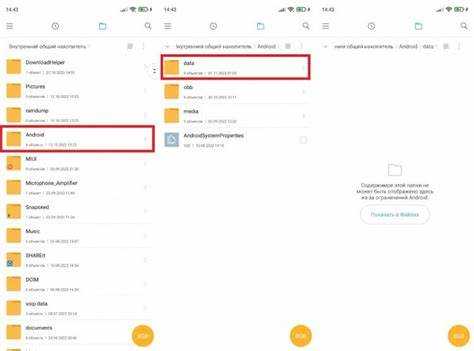
Файлы кэша в Telegram Desktop сохраняются локально для ускорения загрузки мультимедиа и сообщений. Их расположение зависит от операционной системы: на Windows это папка %AppData%\Telegram Desktop\tdata, а на macOS – ~/Library/Application Support/Telegram Desktop/tdata. В этих каталогах хранятся зашифрованные данные, включая изображения, видео и документы.
Прямой просмотр содержимого кэша невозможен из-за формата хранения и шифрования. Для анализа и извлечения медиафайлов требуется использование сторонних утилит или скриптов, которые умеют распознавать структуру Telegram кэша. Среди таких инструментов популярны Telegram Cache Viewer и специальные Python-скрипты.
Перед работой с кэшем важно создать резервную копию папки tdata, чтобы избежать потери данных или повреждения профиля Telegram. В статье подробно рассмотрим, как найти папку кэша, какие файлы в ней содержатся и каким образом можно безопасно получить доступ к медиафайлам из кэша без нарушения целостности приложения.
Где хранится кэш Telegram Desktop на компьютере
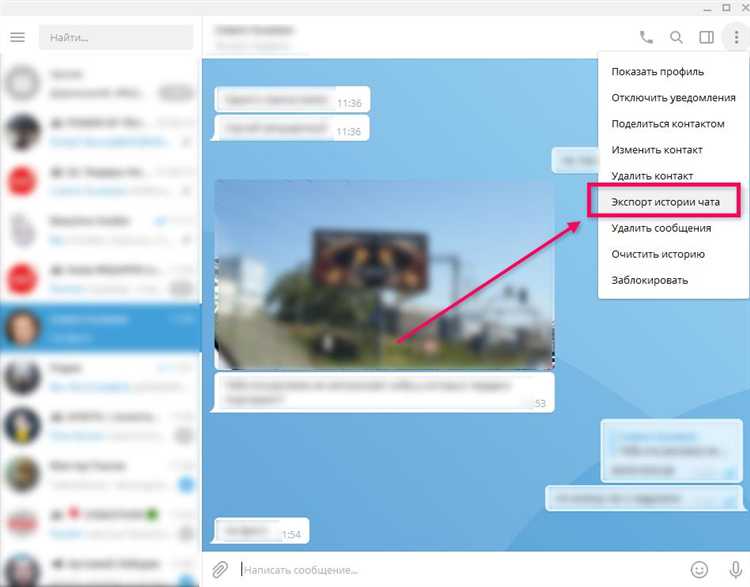
Telegram Desktop сохраняет кэшированные данные в локальной папке пользователя. Расположение зависит от операционной системы.
Для Windows путь по умолчанию:
C:\Users\<имя_пользователя>\AppData\Roaming\Telegram Desktop\tdata
Папка tdata содержит файлы кэша, включая медиа и другие временные данные. В ней нет стандартных расширений, данные хранятся в зашифрованном виде.
Для macOS кэш располагается здесь:
/Users/<имя_пользователя>/Library/Application Support/Telegram Desktop/tdata
В Linux директория по умолчанию:
/home/<имя_пользователя>/.local/share/TelegramDesktop/tdata
Папка tdata является ключевой для хранения кэша и конфигураций клиента Telegram. Для доступа к медиафайлам потребуется специализированное ПО, так как формат кэша нестандартный и защищён от прямого просмотра.
Рекомендуется создавать резервные копии tdata перед очисткой или переносом, чтобы избежать потери данных и настроек.
Как найти папку с кэшем через проводник Windows
Откройте Проводник Windows (Win + E). В адресной строке введите путь %AppData%\Telegram Desktop\tdata и нажмите Enter. Эта папка содержит данные приложения, включая кэш.
Если вы не нашли нужные файлы, перейдите в %LocalAppData%\Telegram Desktop\tdata. В этой директории хранятся временные файлы и кэш, относящиеся к текущему пользователю.
Файлы кэша не имеют расширений и представлены в виде множества мелких файлов с нестандартными именами. Чтобы убедиться, что это кэш, сортируйте их по дате изменения – последние обновления совпадают с вашим временем работы в приложении.
Если папка скрыта, включите отображение скрытых файлов через вкладку «Вид» → «Параметры» → «Изменить параметры папок и поиска» → «Вид» и установите «Показывать скрытые файлы, папки и диски».
При поиске кэша важно использовать именно системные пути с переменными окружения, так как расположение может отличаться в зависимости от версии Telegram и настроек пользователя.
Способы открытия файлов кэша с помощью сторонних программ
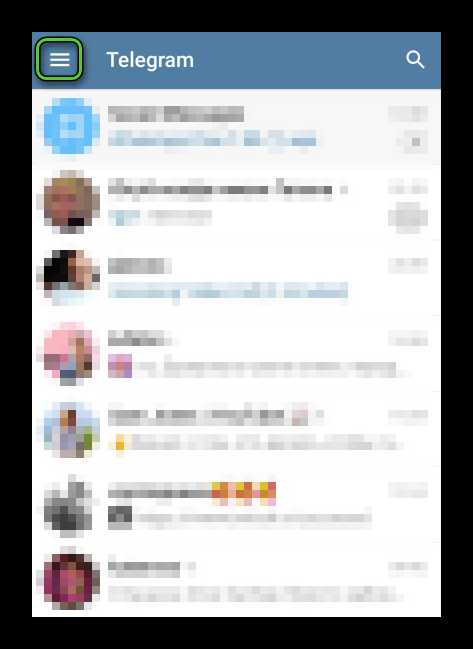
Файлы кэша Telegram Desktop хранятся в формате, специфичном для приложения, поэтому для их открытия и анализа требуется использование специализированных инструментов или универсальных программ для работы с бинарными и мультимедийными файлами.
- Hex-редакторы: Программы типа HxD или 010 Editor позволяют открыть файлы кэша в двоичном виде, что полезно для изучения структуры данных и выявления смежных метаданных. Подходит для опытных пользователей, разбирающихся в форматах файлов.
- Медиаплееры с поддержкой прямого открытия: Многие кэшированные файлы – это мультимедийные данные (аудио, видео, изображения). Плееры VLC или MPC-HC способны открыть файлы без расширения, если правильно определить формат вручную через меню «Открыть файл».
- Конвертеры и декодеры: Программы типа FFmpeg позволяют конвертировать кэшированные видео- и аудиофайлы в стандартные форматы. Для этого нужно определить тип содержимого и запустить конвертацию с параметрами, поддерживающими исходный кодек.
- Программы для просмотра изображений: Если кэш содержит графику (например, фотографии), просмотрщики IrfanView или XnView могут открыть файлы, особенно если расширение подменить на популярное (.jpg, .png).
- Специализированные скрипты и утилиты: В сообществе Telegram существуют утилиты на Python и других языках, которые умеют распаковывать и конвертировать кэшированные данные в читаемые форматы. Их использование требует базовых навыков программирования.
Для успешного открытия кэшированных файлов важно определить их тип. Это можно сделать через анализ заголовков файла с помощью hex-редактора или специальных утилит типа TrID. После определения формата выбирается соответствующая программа из вышеуказанных категорий.
Форматы файлов кэша Telegram и особенности их просмотра
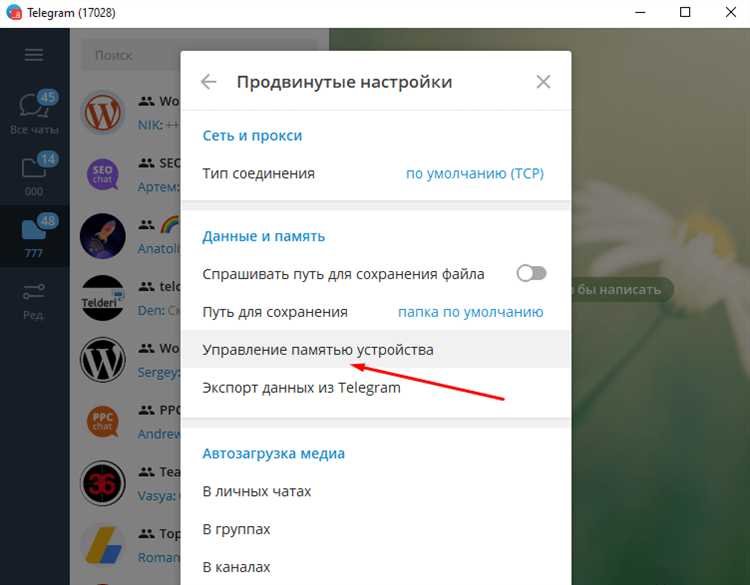
Изображения и видео хранятся с оригинальными расширениями (.jpg, .png, .mp4, .webp и т.п.) и доступны к просмотру через стандартные медиапроигрыватели. Однако файлы, относящиеся к сообщениям, текстам и служебным данным, имеют нестандартные имена и отсутствуют расширения. Они требуют дополнительного анализа и конвертации.
Кэш-сегменты без расширений часто представляют собой зашифрованные или сжатыe данные, для их просмотра нужны специальные утилиты или скрипты, например, сторонние декодеры Telegram Cache Viewer. Без расшифровки такие файлы невозможно открыть напрямую.
Рекомендуется использовать программные инструменты, которые распознают внутреннюю структуру кэша Telegram, восстанавливают исходные расширения и обеспечивают предпросмотр контента. Прямое переименование или попытка открыть файлы вручную часто приводит к ошибкам.
При работе с кэшом стоит учитывать, что Telegram Desktop хранит часть данных в sqlite-базах, что усложняет поиск конкретных файлов по ID сообщений или чатам без использования специализированных запросов или парсеров.
Как восстановить доступ к медиа из кэша Telegram
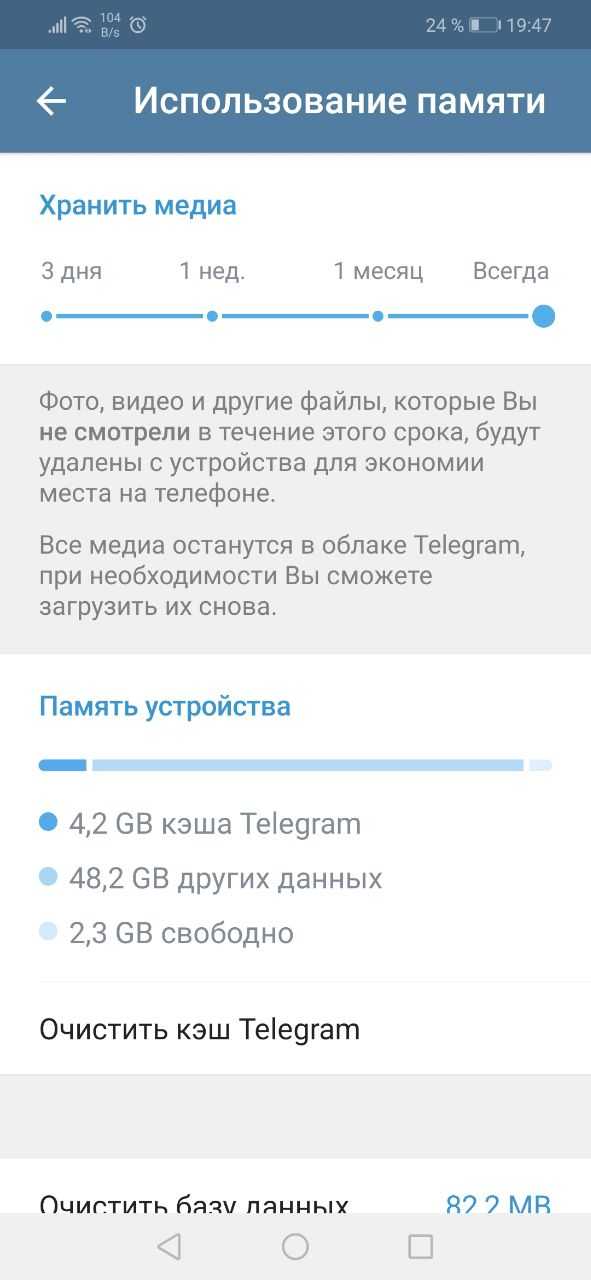
Для восстановления медиафайлов из кэша Telegram Desktop необходимо сначала определить путь к папке с кешем. Обычно она расположена в директории пользователя: %AppData%\Telegram Desktop\tdata\cache на Windows или ~/.local/share/TelegramDesktop/tdata/cache на Linux.
Файлы кэша не имеют расширений и имеют зашифрованные имена, поэтому для их использования нужно вручную определить тип файла. Для этого можно открыть файл через текстовый редактор или анализатор HEX, чтобы определить сигнатуру файла (например, JPEG начинается с FFD8, PNG – с 89504E47).
После идентификации формата файла следует переименовать файл, добавив правильное расширение (.jpg, .png, .mp4 и т.д.). Это позволит открыть его стандартными медиаплеерами или просмотрщиками изображений.
Если файлы повреждены или не открываются, стоит попробовать инструменты для восстановления или конвертации поврежденных медиафайлов. Также рекомендуется скопировать кэш в отдельную папку для экспериментов, чтобы не нарушить работу Telegram.
Важно учитывать, что кэш обновляется автоматически и может быть очищен самим приложением или при очистке диска. Поэтому для сохранения важных медиафайлов лучше делать их экспорт через Telegram или сохранять отдельно, не полагаясь на кэш.
Безопасность и риски при работе с файлами кэша Telegram
Файлы кэша Telegram Desktop содержат локальные копии медиафайлов, сообщений и других данных, что делает их привлекательной целью для злоумышленников при доступе к вашему устройству. В кэше сохраняются изображения, видео и документы в незашифрованном виде, что позволяет получить доступ к личной информации без аутентификации в самом приложении.
Риск компрометации данных возникает при доступе к кэшу третьими лицами, особенно если устройство используется совместно или подвергается вредоносному воздействию. Кэш может содержать конфиденциальные файлы, которые не удаляются автоматически после просмотра и остаются на диске в течение длительного времени.
Рекомендации по безопасности:
1. Ограничьте физический доступ к устройству – даже кратковременный доступ может позволить скопировать содержимое кэша.
2. Регулярно очищайте кэш через настройки Telegram Desktop или вручную удаляйте содержимое папки кэша, расположенной по пути, зависящему от операционной системы.
3. Используйте шифрование диска (например, BitLocker или FileVault) для защиты всех локальных файлов, включая кэш, от несанкционированного чтения при физическом доступе к носителю.
4. Избегайте хранения в кэше критичных данных – старайтесь не отправлять через Telegram документы с особо чувствительной информацией, либо используйте внутренние инструменты удаления сообщений и файлов.
5. Не открывайте и не перемещайте файлы кэша с устройств, где возможно заражение вредоносным ПО, так как такие действия могут привести к распространению вредоносных компонентов.
Невнимательное обращение с кэшем Telegram Desktop повышает вероятность утечки данных и взлома учетной записи через локальные файлы. Своевременное управление кэшем снижает риски и сохраняет конфиденциальность.
Вопрос-ответ:
Где в Telegram Desktop хранятся файлы кэша и как их найти на компьютере?
Файлы кэша Telegram Desktop обычно располагаются в папке с данными приложения. В Windows это может быть каталог по пути %AppData%\Telegram Desktop\tdata, а в Linux — ~/.local/share/TelegramDesktop/tdata. Чтобы открыть эту папку, можно воспользоваться проводником файлов, вставив указанный путь или найти папку вручную через настройки системы.
Какие типы файлов можно увидеть в кэше Telegram Desktop и для чего они нужны?
В кэше Telegram Desktop хранятся изображения, видео, аудио, документы и временные данные, которые ускоряют работу программы и позволяют быстро загружать ранее просмотренный контент. Это временные файлы, которые помогают снизить нагрузку на сеть и экономить время при повторном открытии медиа или сообщений.
Можно ли открыть файлы из кэша Telegram напрямую без использования программы, и как это сделать?
Файлы кэша имеют нестандартные имена и расширения, поэтому открыть их напрямую бывает сложно. Для просмотра медиафайлов из кэша можно переименовать файл, добавив подходящее расширение, например, .jpg или .mp4, если известно, что это изображение или видео. Однако определить формат файла без дополнительного анализа сложно, поэтому удобнее использовать специальные утилиты или инструменты, которые распознают и позволяют просмотреть содержимое кэша.
Можно ли очистить кэш Telegram Desktop и что при этом произойдет с загруженными файлами?
Очистка кэша доступна в настройках Telegram Desktop и удаляет временные файлы, освобождая место на диске. После этого повторный просмотр медиафайлов потребует загрузки их из интернета заново. Загруженные вручную файлы, сохранённые в отдельные папки, не удаляются. Очистка помогает решить проблемы с памятью и сбросить накопленные временные данные.
Какие программы или методы помогут безопасно просмотреть или извлечь данные из кэша Telegram Desktop?
Для работы с кэшем Telegram Desktop можно использовать специализированные программы, которые умеют распознавать формат файлов и конвертировать их в привычные форматы. Также возможен просмотр с помощью hex-редакторов, если нужно исследовать содержимое на низком уровне. Однако такие методы требуют определённых технических знаний. Для большинства пользователей достаточно стандартных средств просмотра или переименования файлов с расширениями, соответствующими типу данных.